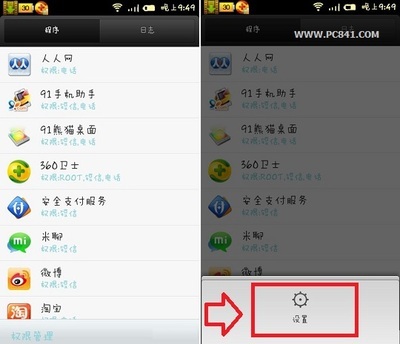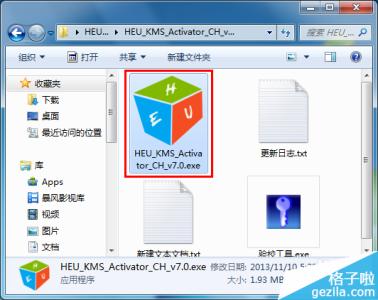很多是后系统为了安全,默认账户是没有开启管理员权限的,那么我们怎么手动开启管理员权限呢,下面介绍一下具体方法,供大家参考!
win7怎么获得管理员权限――工具/原料win7管理员权限win7怎么获得管理员权限――方法/步骤
win7怎么获得管理员权限 1、
点击开始按钮,选择控制面板,如下图所示
win7怎么获得管理员权限 2、
在控制面板页面选择用户账号,如下图所示
win7怎么获得管理员权限 3、
点击账号页面的用户账号,如下图所示
win7怎么获得管理员权限 4、
在账户界面,点击管理用户账号,如下图所示
win7怎么获得管理员权限_win7 管理员权限
win7怎么获得管理员权限 5、
进入账户列表,选择你要修改的账户,点击属性按钮,如下图所示
win7怎么获得管理员权限 6、
在属性界面选择组成员,如下图所示
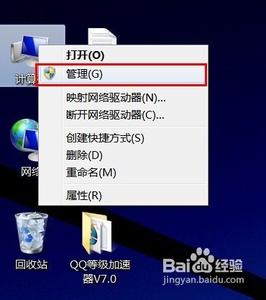
win7怎么获得管理员权限 7、
在成员你选择管理员,或其它中选择administrater,如下图所示
win7怎么获得管理员权限_win7 管理员权限
win7怎么获得管理员权限 8、
设置完成,点击应用按钮,如下图所示
win7怎么获得管理员权限 9、
回到桌面,点击开始-关机选项--注销后生效!如下图所示
 爱华网
爱华网